第6回 「Bluetoothなどいらん」……なんて言わないで:「Walkman Phone, Xmini」ロードテスト(1/2 ページ)
Bluetooth機器のみで音楽再生+終了操作も可能
「Walkman Phone, Xmini」(以下、Xmini)は、この小型ボディに関わらずBluetoothに対応。A2DPによる音楽のワイヤレス再生が行える。
Bluetoothのワイヤレス再生は、知人内でも「(ふつうのイヤフォンで十分なので)そんなのわざわざ使う必要ない」と言い切る人もいるが、ケーブルの呪縛から逃れられるのがやはり魅力だ。Xminiは、リモート操作用プロファイルのAVRCPにももちろん対応するので、別途用意する対応Bluetoothイヤフォンだけで楽曲の再生や停止、ボリューム調整、楽曲の順送り/逆送りなどの操作が行える。
Bluetoothイヤフォンは、Xminiとペアリングを済ませ、ワイヤレス機器として登録しておくことで利用できる。今回使用したソニー製Bluetoothイヤフォン「DR-BT21G」を例にすると、XminiでBluetoothを有効にした状態で、DR-BT21Gの電源をオン。数秒後にDR-BT21Gの再生キーを押すと双方が接続され、LISMO Playerが起動。前回の停止位置から音楽が再生されるという流れになる。
停止は本体の再生キーを長押しする基本操作以外に、DR-BT21Gの電源をオフにするだけでもよい。DR-BT21Gの電源オフと連動してプレーヤーも停止(終了)してくれるのがなかなか便利だ。
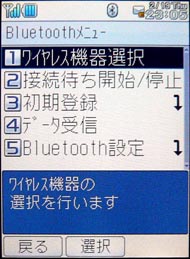
 Bluetooth機能そのものは、auのBluetooth対応端末と大きな違いはない。Bluetoothのオン/オフは待受画面の[*]キー長押しが割り当てられている。事前準備として、LISMO Playerの音声出力先を使用するBluetoothイヤフォンに設定しておこう。有線イヤフォンも併用する場合は逐次切り替え作業が必要になるが、こうしておくと、仮にBlueotothイヤフォンの電源を入れ忘れてプレーヤーを起動したとしても、音が内蔵スピーカーから鳴って“焦る”ことがない(電車内では特に)
Bluetooth機能そのものは、auのBluetooth対応端末と大きな違いはない。Bluetoothのオン/オフは待受画面の[*]キー長押しが割り当てられている。事前準備として、LISMO Playerの音声出力先を使用するBluetoothイヤフォンに設定しておこう。有線イヤフォンも併用する場合は逐次切り替え作業が必要になるが、こうしておくと、仮にBlueotothイヤフォンの電源を入れ忘れてプレーヤーを起動したとしても、音が内蔵スピーカーから鳴って“焦る”ことがない(電車内では特に)ディスプレイを開く“ケータイスタイル”時は、待受画面が表示されていることがBluetoothイヤフォンでLISMO Playerを起動する条件になる(ほかのタスクが起動していても、待受画面が表示されていればよい)。一方、閉じたままの“ミュージックスタイル”時はこういった制限はない。対応するBluetoothイヤフォンを使えば、Xminiをポケットやカバンに入れたままでも基本的な音楽操作を制御できるわけだ。
ちなみに“対応する〜”と書いたのは、それに対応しないBluetooth機器もまれにあるため。例えばドコモ純正オプションのBluetooth機器「ワイヤレスイヤホンセット P01」は、ワイヤレス音楽再生や楽曲操作(ボリューム調整や曲の順送り/早送りなど)といった基本操作は可能だったが、P01側の操作のみではプレーヤー機能のオン/オフを制御できなかった(P01の電源を入れるたびに、Xmini本体側の操作でワイヤレス機器として選択する必要がある)。P01はドコモの純正オプションだから使えないわけではなく、フックキーと再生/停止キーが兼用となっている仕様(音楽再生中以外は再生/停止のコマンドを送信できない)が要因の1つと思われる。
もちろんP01は例外と思われ、おおむねのA2DP対応Bluetooth機器は対応することも多いが、Xminiと合わせてBluetooth機器も導入する場合は、メーカーサイトなどの対応機種一覧情報をあらかじめチェックしておくことを勧めたい。参考までに、今回導入したDR-BT21Gの動作確認済み機器はこちら、auの紹介サイトではこちらのように記載されている。
Copyright © ITmedia, Inc. All Rights Reserved.
アクセストップ10
- 「楽天ペイ」「楽天ポイントカード」「楽天Edy」アプリを統合 “史上最大級のキャンペーン”も実施 (2024年04月18日)
- 「ポケモンGO」でアバターの髪形や体形を変更可能に 早速試してみた率直な感想 (2024年04月18日)
- 新たな縦折りスマホがDOOGEEから登場 タフネスの次は折りたたみだ (2024年04月18日)
- MVNOが成長するのに“足りていないこと” 「格安スマホ」激動の10年を振り返りながら議論 (2024年04月19日)
- 最新のXperia発表か ソニーが「Xperia SPECIAL EVENT 2024」を5月17日に開催 (2024年04月17日)
- ドコモ、Visaのタッチ決済が使える指輪「EVERING」を販売へ 充電は不要、5気圧防水に対応 (2024年04月19日)
- ライカの新スマホ「Leitz Phone 3」を試す 最上級のスペックに表現力の増したカメラが融合 (2024年04月19日)
- 楽天モバイル通信障害が「ランチタイムを直撃」も現在は復旧 突然の「圏外」表示に慌てる人続出 (2024年04月19日)
- 「改正NTT法」が国会で成立 KDDI、ソフトバンク、楽天モバイルが「強い懸念」表明 (2024年04月17日)
- 「ドコモスピードテスト」がLinksMateで使い放題に ドコモの通信品質改善を見越した“特殊な対応” (2024年04月19日)
